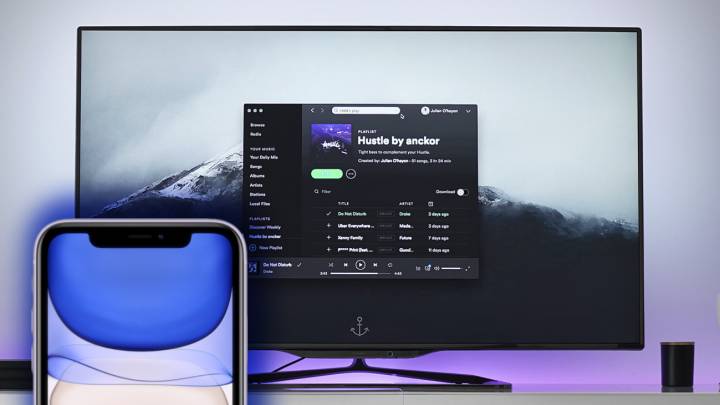
IPhone-ni televizorga yoki Smart TV-ga qanday ulash mumkin haqida malumot
IPhone-dan Smart TV yoki televizorga fotosuratlar, videolar, filmlar yoki biron bir multimedia tarkibini uzatish umuman qiyin emas. Biroq, avval siz iPhone-ni qaysi televizor turiga ulashni bilishingiz kerak. Ba’zi aqlli televizorlar, albatta, asosan, ularning ilg’or xususiyatlari tufayli ishni osonlashtirishi mumkin, eski televizorlar esa alohida sotib olinishi kerak bo’lgan kabellardan yoki asboblardan foydalanishni talab qiladi.
Quyidagi ba’zi protseduralar sizga imkon beradi. oyna ekrani galereyadagi fotosuratlarni va boshqa ko’p narsalarni ko’rish uchun xuddi shu mobil telefondan katta televizor ekranidan foydalaning. Shuning uchun, ushbu qo’llanmada sizga tarkibni iPhone-dan televizor yoki Smart TV-ga uzatishning barcha mavjud usullarini ko’rsatamiz.
IPhone-ni AirPlay 2 yordamida Smart TV-ga ulang
Qurilmalarni televizorga ulash uchun Apple tomonidan ishlab chiqilgan texnologiya «AirPlay»Endi uning ikkinchi versiyasida mavjud. Ushbu xizmat standart ravishda Apple TV-da (biz buni birozdan keyin bilib olamiz) va shuningdek, so’nggi avlod Smart TV-larda mavjud. Shunday qilib, ushbu xatboshini o’qishni davom ettirishdan oldin, ushbu qurilmalardan biriga ega ekanligingizga ishonch hosil qiling. Quyida hozirda qo’llab-quvvatlanadigan aqlli televizorlarning ro’yxati keltirilgan.
- Samsung FHD / HD seriyasining 4 va 5 (2018)
- Samsung QLED 4K seriyali Q6, Q7, Q8 va Q9 (2018 va 2019)
- Samsung QLED 8K Q9 seriyasi (2019)
- Samsung The Frame seriyasi (2018 va 2019)
- Samsung Serif seriyali (2019)
- Samsung UHD seriyalari 6, 7 va 8 (2018 va 2019)
- Sony Z9G seriyali (2019)
- Sony A9G seriyasi (2019)
- Sony X950G seriyali (2019)
- Sony X850G seriyali (2019, 85 ″, 75 ″, 65 ″ va 55 ″ modellari)
- LG OLED (2019)
- LG NanoCell SM9X seriyasi (2019)
- LG NanoCell SM8X seriyasi (2019)
- LG UHD UM7X seriyasi (2019)
Shubhasiz, ro’yxat doimiy ravishda yangilanib turadi, shuning uchun sizni bosish orqali kirishingiz mumkin bo’lgan Apple-ning qo’llab-quvvatlash sahifasiga tashrif buyurishingizni tavsiya qilamiz. bu erda Pul barcha yangi qo’shimchalarni ko’ring. Qurilmalar mavjudligiga ishonch hosil qilganingizdan so’ng, siz Smart TV-ni yoqishingiz, Internetga ulanishingiz va quyidagicha harakat qilishingiz kerak (shubhasiz, iPhone ham bir xil uy tarmog’iga ulangan bo’lishi kerak).
- IPhone yordamida televizorga yuborilgan tarkibni ijro eting
- Ijro etish ekranidagi AirPlay belgisini toping va bosing (pastki qismida uchburchak joylashgan to’rtburchak belgisi)
- Televizor nomini tanlang
Tarkib iPhone-dan avtomatik ravishda yo’qoladi va tanlangan televizor ekranida paydo bo’ladi. Shuningdek, ijro etishni sensorli tugmalar orqali osongina boshqarish mumkin, ular mobil telefonda mavjud bo’lishni davom ettiradi.. Ijro etish seansini tugatish uchun xuddi shu amallarni bajaring va televizor nomi o’rniga iPhone nomini tanlang.
IPhone-ni Apple TV-ga televizorga ulang
El Apple TV Bu iPhone tarkibini ijro etish uchun HDMI kabeli (alohida sotiladi) yordamida istalgan televizorga yoki Smart TV-ga ulanadigan maxsus Apple televizion qutisi.
Qurilma sotib olinib va sozlangandan so’ng, hatto eski televizor ham avtomatik ravishda aqlli bo’ladi (biroz Amazon’s Fire TV-ga o’xshaydi, lekin Apple-ning tvOS operatsion tizimi bilan). Bundan tashqari, yuqorida aytib o’tilgan televizor qutisi, albatta, texnologiyaga ega «AirPlay 2» va shuning uchun yuqorida ko’rilgan barcha qadamlar mutlaqo bir xil ishlaydi.
AirPlay bilan aks ettirilgan iPhone ekrani
Bu Apple TV yoki mos Smart TV bo’ladimi, AirPlay 2 sizga butun iPhone ekranini aks ettirishga imkon beradi. Biroq, bu holda, sessiyani boshlashdan oldin rejimni faollashtirish tavsiya etiladi «Bezovta qilinmasin» rejimi yoki bildirishnomalarni o’chirib qo’ying, chunki ular ekranda ko’rinadi va hammaga ko’rinadi.
- IPhone boshqaruv markaziga kiring
- Ustiga bosing «Ekranni takrorlash»
- Ko’rsatilgan ro’yxatdan televizoringiz yoki Apple TV nomini tanlang
Ko’paytirishni bekor qilish uchun uning o’rniga bosing «Takrorlanishni to’xtating.» boshqaruv markazini chaqirgandan va bosgandan so’ng «Ekranni takrorlash». Agar siz ekranni aks ettirish tushunchasi haqida ko’proq bilmoqchi bo’lsangiz, sizga bag’ishlangan va yanada chuqurroq maqolani o’qishni tavsiya etamiz.
IPhone-ni o’z xizmatlari bilan Smart TV-ga ulang
Agar Smart TV AirPlay 2-ni qo’llab-quvvatlamasa ham, u iPhone bilan o’zaro aloqa o’rnatishi shart emas. Ba’zi hollarda, aslida ishlab chiqaruvchilar o’zlarining mobil telefonlarining multimediya tarkibini uzatishni taklif qiladigan o’zlarining xizmatlarini ishlab chiqishadi, App Store yoki Play Store-da mavjud bo’lgan bepul dasturlar orqali..
Masalan, Samsung aqlli televizorlari ushbu texnologiya bilan jihozlangan, ammo boshqa ishlab chiqaruvchilar ham buni qilishga qaror qilishdi. Afsuski, bu har bir brend uchun har xil bo’lganligi sababli, biz ism yoki qadamlarni aniq ko’rsatolmaymiz, lekin printsipial jihatdan siz faqat Smart TV sozlamalariga o’tishingiz va mobil telefon yoki iPhone bilan ulanishga bag’ishlangan bo’lim. Yuqorida aytib o’tganimizdek, aksariyat hollarda siz oqimni boshlash uchun foydali dasturni yuklab olishingiz kerak bo’ladi.
Amaliy misol keltirish uchun Hisense aqlli televizorlarida siz ushbu xizmatdan foydalanishingiz kerak bo’ladi «Har qanday Cast ko’rinishi»Android TV bilan jihozlangan qurilmalarda (masalan, Philips yoki Sony) Google tomonidan taqdim etilgan Casting funktsiyalaridan foydalanish kifoya. Xususan, ushbu so’nggi kontseptsiya haqida ko’proq bilish uchun biz sizni Chromecast-ga bag’ishlangan keyingi bo’limga havola qilamiz.
IPhone-ni Chromecast orqali televizorga ulang (shuningdek Google TV bilan)
Chromecast (shuningdek, Google TV-da) biroz Google-ning Apple TV-siga o’xshash bo’lishi mumkin va shuning uchun sizga xuddi shu tarzda tarkibni o’ynashga imkon beradi. Afsuski, Chromecast-dan foydalanishning birdan-bir salbiy tomoni shu. ekranni tabiiy ravishda aks ettira olmaslik oldingidek (lekin biz hali ham alternativa topdik). Biroq, hanuzgacha xizmatga mos multimedia tarkibini ijro etish mumkin.
- IPhone-da televizorga yuborish uchun tarkibni ijro eting
- Ijro etish ekranidagi Chromecast belgisini toping va bosing (pastki chap burchagida uchta egri chiziqli to’rtburchaklar belgisi)
- Ko’rsatilgan ro’yxatdan Chromecast nomini tanlang
Chromecast bilan aks ettirilgan iPhone ekrani
Bepul uchinchi tomon ilovasi tufayli siz Chromecast-da iPhone ekranini aks ettirish qulfidan o’tishingiz mumkin. Uning ismi. «Replikatsiya: Mirror Cast televizor ekrani« va yuklab olish mumkin bu erda. Bu sizga iPhone va Chromecast o’rtasida to’g’ridan-to’g’ri aloqa o’rnatishga imkon beradi, Chromecast-ni bir xil AirPlay 2 qurilmasiga aylantirish..
Keyinchalik, biz xizmatdan foydalanishni tanishtiradigan qisqa video haqida xabar beramiz. Qadamlar iPad bilan tasvirlangan bo’ladi, ammo ular iPhone-da xuddi shu tarzda qo’llaniladi.
Sizga shuni eslatib qo’yamiz «Replikatsiya: Mirror Cast televizor ekrani« Shuningdek, u Android Cast Smart TV-larida ham alohida sotiladigan dongle emas, balki Google Casting ko’magi bilan ishlaydi.
IPhone-ni Fire TV bilan televizorga ulang
Afsuski, Fire TV to’g’ridan-to’g’ri AirPlay 2-ni yoki hatto Chromecast-ni qo’llab-quvvatlamaydi, ammo bepul norasmiy alternativa mavjud. Uning ismi «AirScreen» va to’g’ridan-to’g’ri Fire TV-ning o’rnatilgan ilovalar do’konidan yuklab olish mumkin. Bu rasmiy xizmat emas, shuning uchun uning cheklovlari bor va ba’zi sharoitlarda juda barqaror emas. Biroq, o’zingizning televizoringizda sinab ko’rishga arziydi.
- Ilovani oching «AirScreen» ilgari Fire TV-da yuklab olingan
- Ustiga bosing «Hozir boshlang»keyin «Boshlanish» va yana ichkariga «Boshlanish»
- IPhone yordamida televizorga yuborilgan tarkibni ijro eting
- Ijro etish ekranidagi AirPlay belgisini toping va bosing (pastki qismida uchburchak joylashgan to’rtburchak belgisi)
- Ro’yxatda paydo bo’lgan Fire TV nomini tanlang
Xuddi shunday, Fire TV-da iPhone ekranini aks ettirish uchun barcha amallarni bajarish mumkin.
- Ilovani oching «AirScreen» ilgari Fire TV-da yuklab olingan
- Ustiga bosing «Hozir boshlang»keyin «Boshlanish» va yana ichkariga «Boshlanish»
- IPhone boshqaruv markaziga kiring
- Ustiga bosing «Ekranni takrorlash»
- Ko’rsatilgan ro’yxatdan Fire TV nomini tanlang
IPhone-ni televizorga HDMI kabeli bilan ulang
Hozircha biz iPhone ekranini Wi-Fi orqali ulashning barcha mavjud usullarini ko’rdik, ammo yopilishidan oldin biz buni xohlaymiz paragrafni ikkita qurilmani kabel orqali ulash tartibiga bag’ishlang.. Buning uchun sizga HDMI adapteri va, albatta, HDMI kabeli kerak bo’ladi. Bozorda har xil turdagi adapterlar mavjud, ammo haqiqatan ham hech qanday muammosiz ishlaydigan yagona narsa bu Apple-ning rasmiyidir. Quyida siz tavsiya etilgan mahsulotlarga havolalarni topasiz.
Uni sotib olganingizdan so’ng, siz faqat iPhone-ni televizorga ulash uchun foydalanishingiz kerak bo’ladi. Bundan tashqari, sizga to’g’ri HDMI kirishiga kirish uchun televizorning masofadan boshqarish pultidan ehtiyot bo’lishingizni eslatib o’tamiz. Boshqa adapter modelini tanlashga qaror qilgan bo’lsangiz, qisqartma ma’lumotga kiritilganligini tekshirishingizni tavsiya qilamiz. «MFi» (IOS uchun ishlab chiqarilgan), shuning uchun aksessuarning mosligiga ishonch hosil qilishingiz mumkin.
Savollaringiz yoki muammolaringiz bormi? Sizga yordam beraylik
Obuna bo’lishni unutmang YouTube kanali video va boshqa sharhlarni ko’rish uchun. Agar siz zamonaviy bo’lishni istasangiz, biznikiga obuna bo’ling Telegram kanali y instagramda bizni kuzatib boring. Agar siz biron bir savol yoki muammo uchun yordam olishni istasangiz, bizning saytimizga obuna bo’ling Faceboo hamjamiyatik o Instagram-da biz bilan bog’laning. Shuni unutmangki, biz eksklyuziv kuponlar va Internetdagi eng yaxshi aktsiyalar bilan to’ldirilgan takliflar qidiruv tizimini yaratdik!
Qanday qilish kerak, Texnologiyalar
IPhone-ni televizorga yoki Smart TV-ga qanday ulash mumkin